1. Thiết lập kết nối Facebook Fanpage
Cho phép thiết lập kết nối phần mềm AMIS aiMarketing với Fanpage Facebook để nhân viên marketing quản lý tin nhắn, chăm sóc khách hàng đa kênh trên cùng một giao diện.
Hướng dẫn thực hiện
Trên giao diện AMIS aiMarketing, nhấn vào biểu tượng Thiết lập, vào mục Kết nối – tích hợp để thực hiện kết nối với trang Fanpage Facebook.
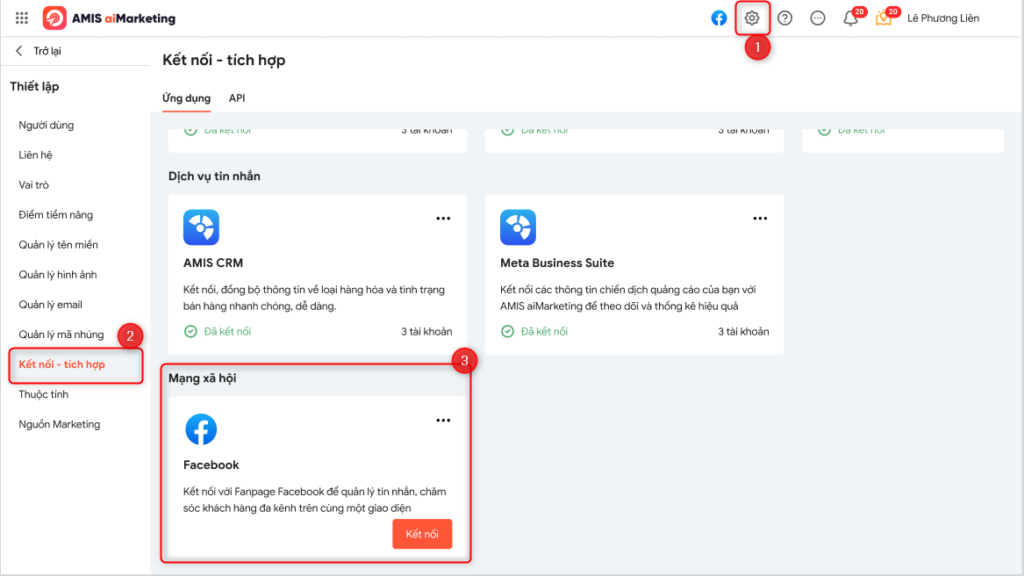
Nhấn Kết nối. Sau đó, đăng nhập vào tài khoản Facebook có quyền quản lý Fanpage. Giao diện hiển thị danh sách các Fanpage mà tài khoản đang quản lý, nhấn Kết nối.

Sau khi thiết lập thành công, bạn có thể quản lý bài viết và tương tác với khách hàng trực tiếp từ phần mềm.
Lưu ý: Trên aiMarketing, chỉ admin mới có quyền kết nối với các Fanpage Facebook. Để phân quyền sử dụng Fanpage Facebook cho các user, xem hướng dẫn phân quyền tại đây.
2. Quản lý tin nhắn của Fanpage Facebook
Chức năng này cho phép quản lý tin nhắn gửi đến và gửi đi của Fanpage Facebook:
- Quản lý và lưu trữ tin nhắn gửi đến và gửi đi từ Fanpage.
- Trực tiếp nhắn tin cho khách hàng.
- Cho phép thêm thông tin người dùng facebook vào các phân hệ Liên hệ/ Lead trên phần mềm.
Hướng dẫn thực hiện
Trên AMIS aiMarketing, vào phân hệ Mạng xã hội.
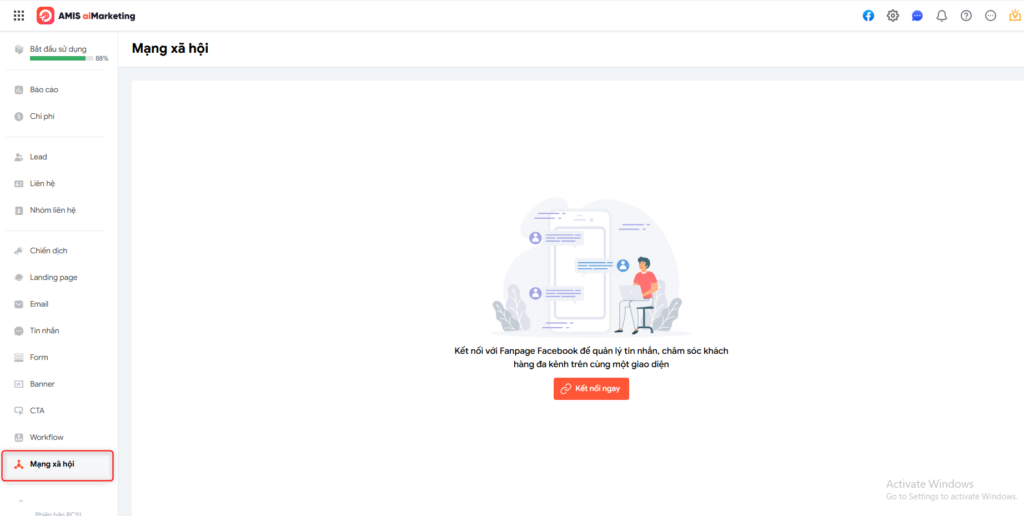
Tại tab Tin nhắn, chọn fanpage cần xem để hiển thị danh sách tin nhắn trên fanpage tương ứng.
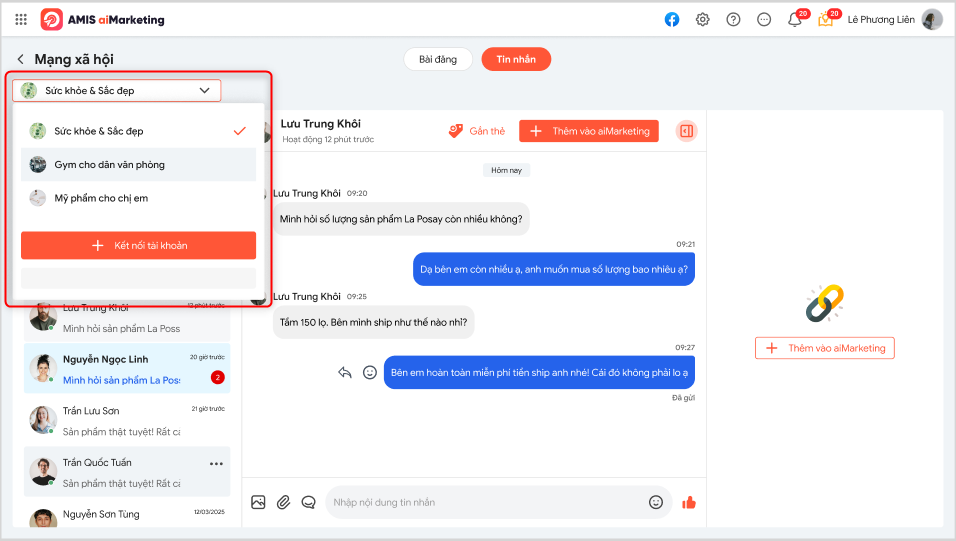
AMIS aiMarketing cho phép gắn thẻ vào tin nhắn để phân loại khi nhắn tin trên mạng xã hội từ aiMarketing cho khách hàng. Xem hướng dẫn chi tiết tại đây.
3. Thêm tài khoản Facebook của khách hàng vào phần mềm
3.1. Thêm vào aiMarketing
Trong quá trình nhắn tin với khách hàng, nếu nhận thấy là khách hàng tiềm năng cần lưu thông tin vào AMIS aiMarketing để chăm sóc tiếp, người dùng nhấn Thêm vào aiMarketing để thêm khách hàng vào phân hệ Liên hệ hoặc Lead.
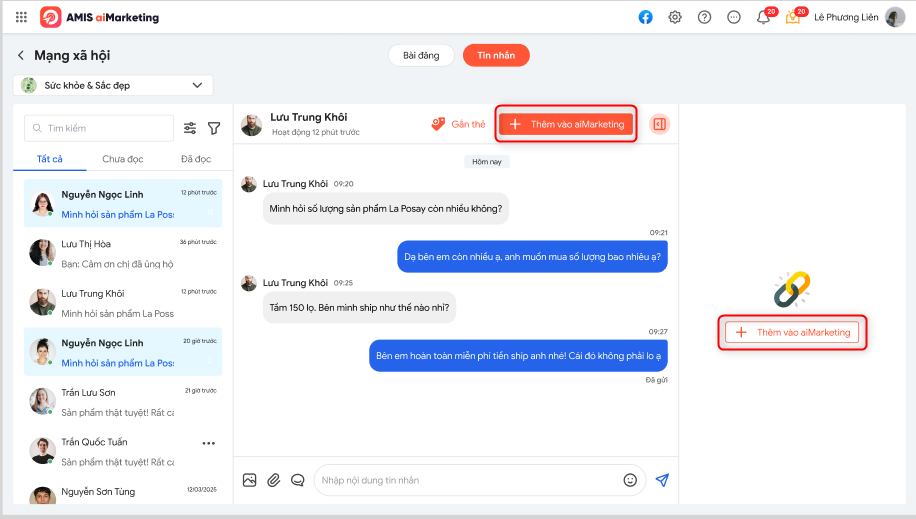
Trường hợp 1: Nếu đối tượng nhắn tin facebook đã tồn tại trên AMIS aiMarketing, thực hiện gắn thông tin người dùng Facebook vào bản ghi đã tồn tại
Tích chọn Liên kết hiện có. Sau đó, tìm liên hệ đã có sẵn trên phần mềm và nhấn chọn Liên kết.
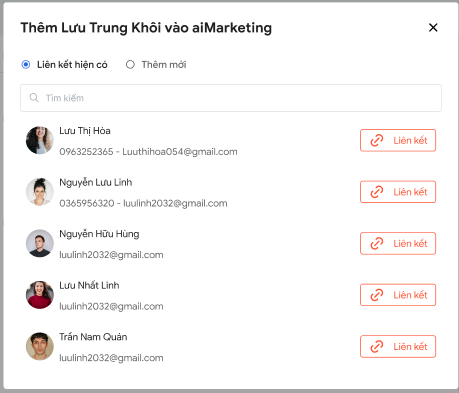
Trường hợp 2: Nếu đối tượng nhắn tin facebook chưa tồn tại trên AMIS aiMarketing, thực hiện thêm mới bản ghi và gắn liên kết với tài khoản Facebook
Tích chọn Thêm mới. Sau đó, tích chọn thêm vào Liên hệ/ Lead và điền các thông tin tương ứng.
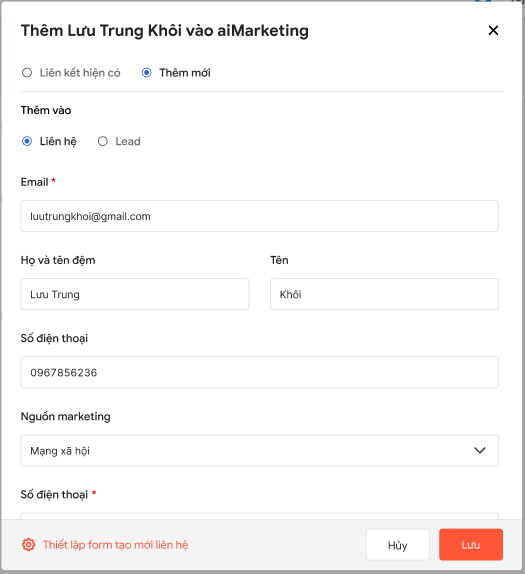
Nhấn Lưu để hệ thống tự động tạo bản ghi Liên hệ/ Lead mới liên kết với tài khoản Facebook
3.2. Quản lý khách hàng đã thêm trên AMIS aiMarketing
Trên giao diện tin nhắn với liên hệ đã được thêm vào aiMarketing, tại sidebar bên phải hiển thị thông tin của liên hệ và mua hàng để người dùng dễ dàng quản lý hoạt động với đối tương đó trên phần mềm.
Thông tin Liên hệ gồm: Thông tin cá nhân, thông tin công ty, thông tin email, thông tin liên hệ.
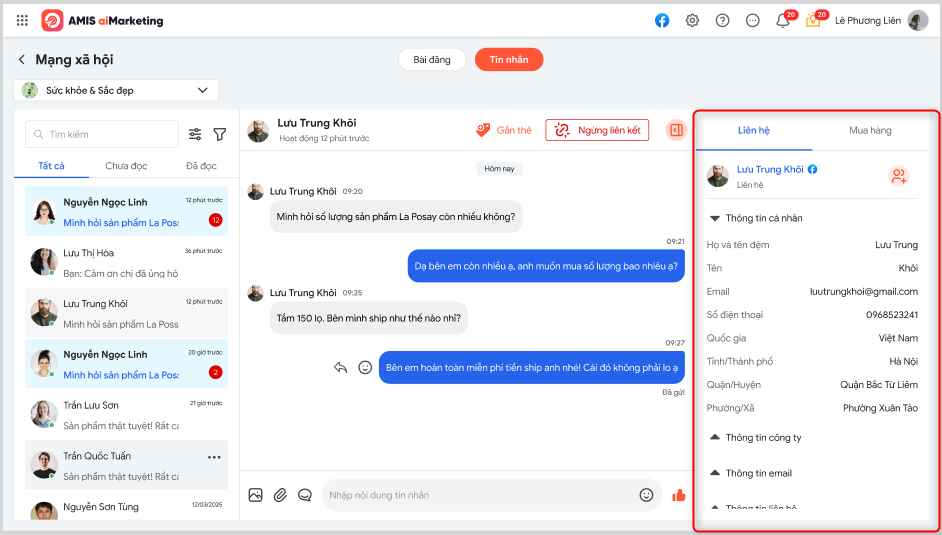
Thông tin Mua hàng gồm: Giai đoạn bán hàng, Trạng thái, Nguồn marketing, Người sở hữu… của hàng hóa mà liên hệ đó quan tâm.
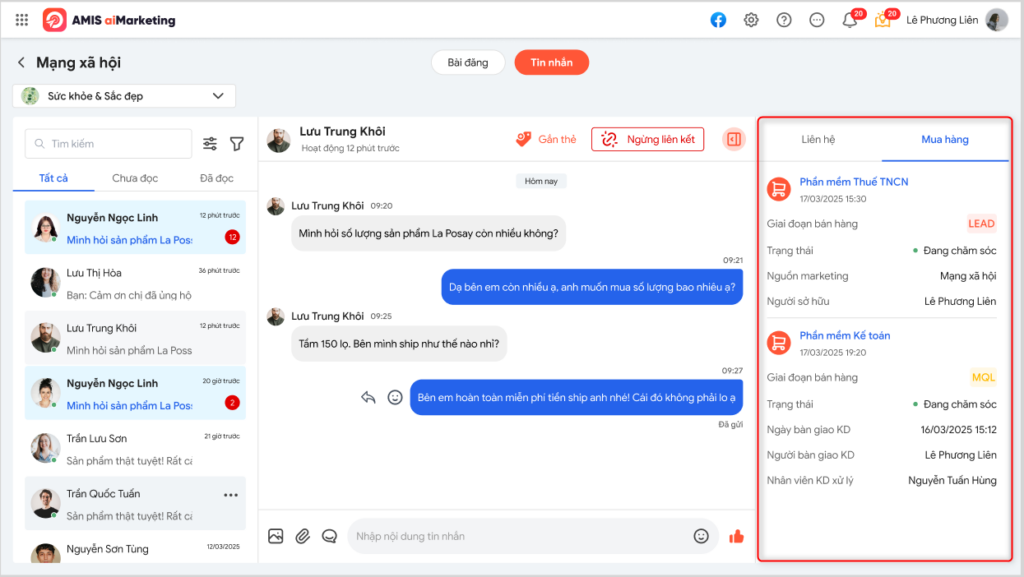
4. Thông báo trên AMIS aiMarketing khi có tin nhắn trên fanpage
Chức năng cho phép hiển thị thông báo cho người dùng khi có tin nhắn trên fanpage Facebook.
Hướng dẫn thực hiện
Quản trị ứng dụng có thể thiết lập bật/ tắt thông báo muốn nhận với từng Fanpage đã kết nối.
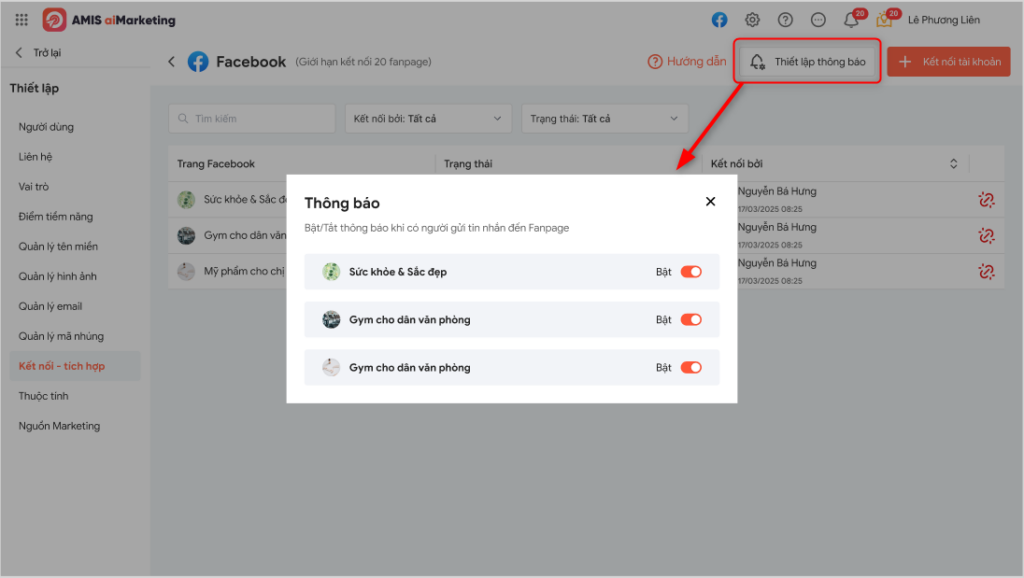
Khi có tin nhắn của khách hàng vào fanpage, hệ thống hiển thị thông báo tại góc phải bên dưới màn hình làm việc và trong quả chuông thông báo.
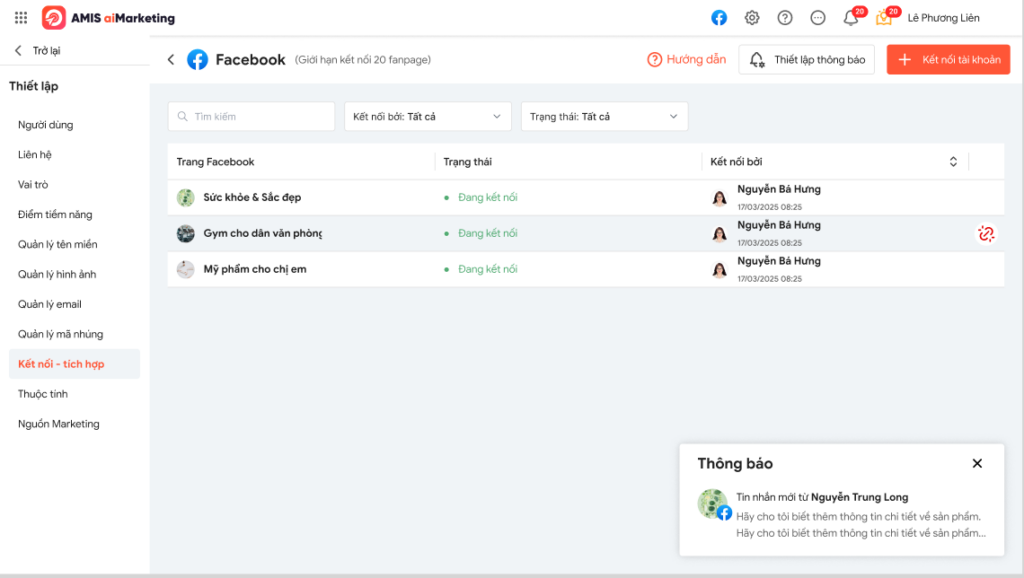
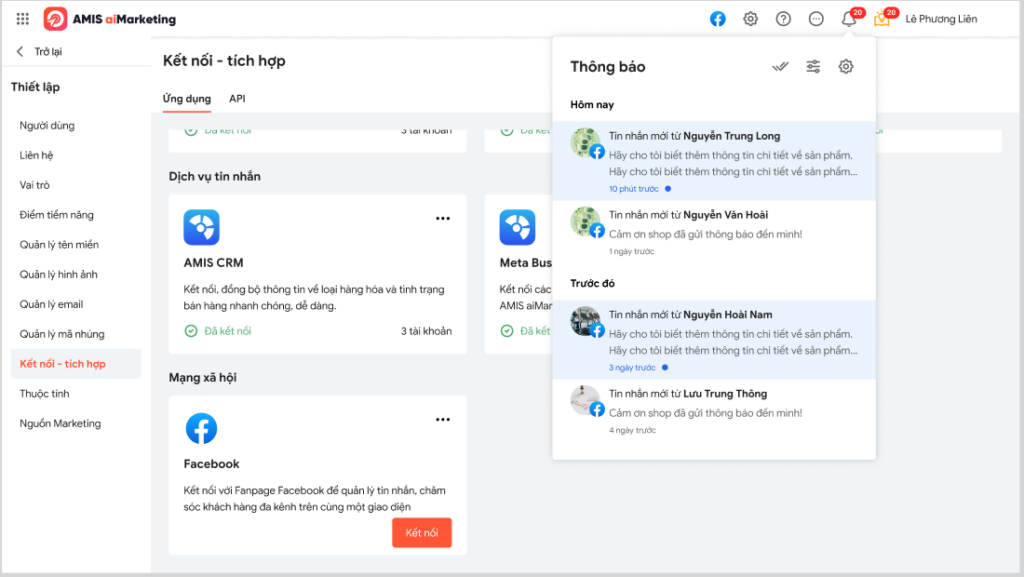
Người dùng nhấn vào thông báo để chuyển đến chi tiết tin nhắn trên fanpage đó.





